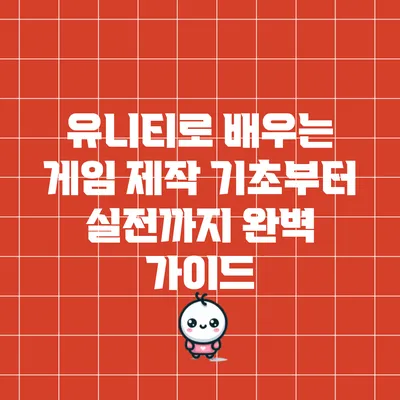유니티로 배우는 게임 제작: 기초부터 실전까지 완벽 가이드
게임 제작은 창의성과 기술이 만나는 지점입니다. 유니티로 배우는 게임 제작은 이제 더 이상 꿈이 아닙니다! 수많은 게임 개발자들이 유니티를 통해 자신만의 게임을 만들고 있으며, 이 글에서 여러분은 기초부터 실전까지 게임 제작의 모든 과정을 익히게 될 것입니다.
유니티로 배우는 게임 제작: 기초부터 실전까지 완벽 가이드
유니티 게임 제작을 위한 기초 개념 배우기
유니티는 많은 게임 개발자들에게 사랑받는 게임 엔진이죠. 여기서는 유니티를 사용하기 위해 알아야 할 기본 개념들을 살펴보도록 할게요. 게임 개발의 기초는 바로 이러한 개념에서 출발해요.
1. 유니티 인터페이스 이해하기
유니티의 사용자 인터페이스(UI)는 매우 직관적이에요. 기본적으로 다음과 같은 주요 구성 요소가 있어요:
- 씬 뷰(Scene View): 게임의 맵이나 환경을 시각적으로 조정할 수 있는 곳이에요.
- 게임 뷰(Game View): 플레이어가 게임을 어떻게 볼지를 보여줘요. 실행 중 게임을 테스트할 수 있는 소중한 공간이죠.
- 계층 뷰(Hierarchy): 현재 씬에 있는 모든 객체를 계층 구조로 보여줘요. 여기서는 게임 오브젝트를 추가하거나 삭제할 수 있어요.
- 인스펙터(Inspector): 선택한 게임 오브젝트의 속성을 조정하는 곳이에요. 예를 들어, 캐릭터의 속도를 수정할 수 있죠.
2. 게임 오브젝트와 컴포넌트
유니티의 기본 단위는 게임 오브젝트입니다. 이것은 모든 요소를 포함할 수 있는 빈 상자 같은 존재예요. 게임 오브젝트는 여러 가지 컴포넌트를 통해 기능을 부여받아요.
- 트랜스폼(Transform): 위치, 회전, 크기를 지정해주는 기본적인 컴포넌트에요.
- 메쉬 렌더러(Mesh Renderer): 특정 오브젝트에 시각적인 요소를 추가하는 역할을 하죠.
- 콜라이더(Collider): 물리적 충돌을 인식하는 컴포넌트로, 정확한 상호작용이 가능해요.
예를 들어, 공과 벽을 만들고 싶다면 각각의 게임 오브젝트를 생성하여 관련 컴포넌트를 추가하면 되어요. 공은 콜라이더와 메쉬 렌더러를, 벽도 메쉬 렌더러와 콜라이더를 추가하면 서로 충돌하게 되죠.
3. 스크립팅 기초
유니티에서는 C# 언어를 사용하여 게임의 로직을 작성해요. 기본적인 스크립팅 개념을 알아두면 아주 많은 도움이 돼요.
- 클래스(Class): 객체를 정의하는 블루프린트에요. 게임의 캐릭터나 아이템을 생성하는 데 사용되죠.
- 메서드(Method): 특정 기능을 수행하는 코드 블록이에요. 예를 들어, 캐릭터가 점프하는 함수를 만들 수 있어요.
- 변수(Variable): 데이터를 저장하는 메모리 공간이에요. 점프의 높이나 캐릭터의 생명력 등을 저장할 수 있죠.
간단한 점프 동작을 구현한다고 가정해볼까요? 아래와 같이 스크립트를 작성할 수 있어요.
void Jump() {
// 점프 로직
}
이처럼, 유니티에서 스크립팅은 게임의 동작을 정의하고 제어하는 중요한 부분이에요.
4. 물리 엔진과 애니메이션
유니티는 물리 엔진을 통해 현실적인 움직임을 구현할 수 있어요. 중력, 충돌과 같은 물리적 요소를 간편하게 처리할 수 있습니다.
- 리짓바디(Rigidbody): 물리 효과를 적용하는 게임 오브젝트에 추가하며, 중력과 같은 힘을 자동으로 적용해요.
- 애니메이션(Animation): 움직임을 부여하여 캐릭터에 생명을 불어넣죠. 애니메이션 컨트롤러를 사용하면 다양한 상태를 관리할 수 있어요.
5. 프로젝트 관리와 에셋
게임 에셋은 게임 제작에 필요한 이미지, 소리, 스크립트 등을 말해요. 이러한 에셋을 효율적으로 관리하면 게임 제작이 훨씬 수월해요.
- 프로젝트 구조: 에셋을 폴더로 잘 정리하면 나중에 찾기가 더 쉬워요. 예를 들어, 이미지, 소리, 스크립트 등으로 폴더를 나눌 수 있죠.
- 에셋 스토어: 유니티에서 제공하는 다양한 무료 및 유료 자원을 활용해 빠르게 프로토타입을 만들 수 있어요.
유니티의 기초 개념이 잘 정리되면, 더 복잡한 게임을 만드는 데 큰 도움이 될 거예요. 이제 기초를 다졌으니, 다음 단계로 넘어가볼까요? 새로운 게임을 함께 만들어보는 것이 기대돼요!
게임 엔진이란 무엇인가?
게임 엔진은 게임을 제작하는 데 필요한 다양한 도구와 기능을 제공합니다. 유니티는 이러한 게임 엔진 중 하나로, 다음과 같은 기능을 가지고 있습니다:
- 그래픽스 처리: 3D 및 2D 그래픽스를 쉽게 구현할 수 있도록 도와줍니다.
- 물리 엔진: 현실적인 움직임과 충돌을 적용하기 위한 기능을 제공합니다.
- 스크립팅: C#을 사용하여 동작을 프로그래밍할 수 있는 환경을 제공합니다.
유니티의 설치 및 기본 설정
유니티를 사용하기 위해서는 우선 유니티 허브를 설치해야 합니다. 설치 후, 다음 단계를 따르세요:
- 유니티 허브를 열고 프로젝트를 선택합니다.
- 새로운 프로젝트를 생성하고 기본 템플릿을 선택합니다.
- 간단한 UI 설정을 완료합니다.
게임 제작의 기초 단계: 기획과 디자인
게임 개발은 단순한 코딩과 디자인을 넘어서는 과정이에요. 훌륭한 게임은 체계적인 기획과 디자인에서 시작되죠. 이 단계에서 어떤 요소들이 중요한지 살펴볼게요.
| 구성 요소 | 설명 |
|---|---|
| 게임 아이디어 | – 유니크하고 창의적인 게임 아이디어는 흥미를 끌죠. – 초기 구상 단계에서 아이디어를 손질하여 발전시켜요. |
| 장르 선정 | – 액션, 어드벤처, RPG 등 다양한 장르 중에서 선택해야 해요. – 선택한 장르는 게임의 방향성을 좌우해요. |
| 대상 플랫폼 | – PC, 모바일, 콘솔 등 어떤 플랫폼을 타겟으로 할지 결정해야 해요. – 플랫폼에 따라 게임의 기능과 디자인이 달라져요. |
| 스토리라인 구성 | – 매력적인 스토리는 플레이어를 끌어들이고 게임 몰입도를 높여요. – 스토리의 흐름과 캐릭터들을 구체화해야 해요. |
| 게임 메커니즘 | – 플레이어가 어떻게 게임을 즐길지를 결정하는 규칙과 시스템을 정의해요. – 직관적이고 재미있는 메커니즘이 중요해요. |
| 비주얼 디자인 | – 게임의 아트 스타일, 캐릭터 디자인, 배경 등을 고려해야 해요. – 비주얼은 게임의 첫인상을 결정하죠. |
| 사운드의 중요성 | – 음악, 효과음 등 소리 요소는 게임의 느낌을 강화해요. – 분위기에 맞는 사운드를 선택하는 것이 중요해요. |
| 프로토타입 제작 | – 간단한 프로토타입을 통해 아이디어를 테스트하고 피드백을 받아요. – 프로토타입은 이후 개발 과정에서 수정 기반이 되죠. |
| 기획 문서 작성 | – 게임의 전반적인 요소들을 정리한 기획서를 작성해요. – 기획서는 제작진 간의 원활한 커뮤니케이션을 위한 필수 도구에요. |
게임 제작의 기초 단계에서의 기획과 디자인은 게임의 성공과 직결되는 가장 중요한 요소에요. 이 과정을 철저히 준비하면 좋은 결과를 얻을 수 있어요.
게임의 기획과 디자인에서 놓치지 말아야 할 것은 무엇일까요? 처음부터 끝까지 세심한 계획과 디자인이 필요해요. 그럼 이제 기획과 디자인을 통해 완성된 아이디어를 바탕으로 실제 유니티에서 게임 제작 과정으로 넘어가볼까요?
게임의 주제 및 장르 결정하기
- 장르 선택: 액션, RPG, 퍼즐 등 다양한 장르 중에서 선택합니다.
- 주제 설정: 게임의 배경 스토리와 캐릭터를 구상합니다.
기획 문서 작성하기
기획 문서는 게임 개발 과정에서 중요한 역할을 합니다. 다음 사항을 포함해야 합니다:
- 게임 설명: 게임의 기본 개념 및 목표
- 캐릭터 설계: 주요 캐릭터와 그들의 능력
- 레벨 디자인: 각 레벨의 구조와 목표
| 항목 | 내용 |
|---|---|
| 게임 설명 | 재미있고 중독성 있는 액션 RPG 게임 |
| 주요 캐릭터 | 전사, 마법사, 궁수 |
| 레벨 | 총 10개의 레벨, 각 레벨마다 다름 |
유니티로 게임 제작 과정: 기초부터 실전까지 완벽 가이드
유니티로 게임을 제작하는 과정은 매우 흥미롭고 여러 단계로 나누어져 있어요. 아래에 제시된 키 스텝을 따라가며 여러분의 게임을 만들어보세요.
1. 유니티 환경 설정
- 유니티 다운로드 및 설치하기
- 유니티 공식 웹사이트에서 최신 버전을 다운로드하여 설치하세요.
- 새 프로젝트 생성하기
- 유니티를 실행한 후 ‘New Project’를 클릭하여 프로젝트의 이름과 저장 위치를 정해주세요.
2. 프로젝트 기본 설정
- 프로젝트 설정 확인하기
- 프로젝트의 설정을 통해 해상도, 플랫폼 등을 조정해보세요.
- 씬(Scene) 구성하기
- 기본 씬을 만들고 필요한 오브젝트들을 배치해보아요.
3. 게임 요소 디자인
- 캐릭터와 오브젝트 추가하기
- 2D/3D 모델을 가져와서 게임에 사용할 캐릭터와 오브젝트를 추가하세요.
- 프리팹(Prefab) 활용하기
- 자주 사용하는 오브젝트는 프리팹으로 만들어 재사용할 수 있도록 해요.
4. 스크립트 작성
- C# 스크립팅 기초 배우기
- C# 언어의 기본 문법을 익히고 유니티에서의 스크립팅 방법에 대해 학습하세요.
- 게임 동작 프로그래밍하기
- 캐릭터의 움직임, 상호작용 등을 코드로 구현하여 기능을 추가해 보시길!
5. 게임 로직 구축
- 입력 관리
- 플레이어의 입력을 감지하고 처리하는 방법을 배우세요.
- 게임 상태 관리
- 게임의 상태(시작, 진행, 종료 등)를 관리하는 스크립트를 작성해보아요.
6. UI 디자인
- 사용자 인터페이스 제작
- 메뉴, 버튼, 점수판 등을 디자인하여 사용자 경험을 향상시키세요.
- UI 요소와 스크립트 연결하기
- UI와 게임 로직을 연결하여 사용자가 조작할 수 있도록 해요.
7. 테스트 및 디버깅
- 게임 테스트하기
- 제작한 게임을 주기적으로 테스트하여 문제점을 찾아보세요.
- 디버깅 도구 활용
- 유니티의 디버깅 도구를 이용해 각종 오류를 해결해 나가요.
8. 최종 조정 및 배포
- 게임 최적화하기
- 그래픽, 메모리 사용량 등을 최적화하여 게임 성능을 향상시키세요.
- 배포 준비하기
- 배포할 플랫폼에 맞게 게임 설정을 조정하고 빌드를 진행하세요.
9. 피드백 수렴 및 업데이트
- 사용자 피드백 받기
- 플레이어로부터 피드백을 받고 개선점을 찾아보아요.
- 게임 업데이트하기
- 주기적으로 게임을 업데이트하여 새로운 콘텐츠를 추가하거나 버그를 수정하세요.
게임 제작 과정은 쉽지 않지만, 하나씩 단계별로 진행하면 반드시 성과를 볼 수 있어요.
이 과정을 통해 유니티의 매력에 푹 빠지게 될 거예요. 유니티로 나만의 게임을 만들어보세요!
오브젝트 배치와 스크립팅 기초
유니티에서 오브젝트를 배치하는 것은 매우 간단합니다. 다음 단계에 따라 오브젝트를 배치해보세요:
- Hierarchy 패널에서 만든 오브젝트를 선택합니다.
- Inspector 패널에서 오브젝트의 위치와 회전을 조정합니다.
- Scene 뷰에서 오브젝트를 시각적으로 배치합니다.
애니메이션 추가하기
게임에 생명을 불어넣기 위해 애니메이션을 추가하는 단계입니다. 유니티에서는 애니메이션을 만들고 관리하기 위한 Animation Window를 제공합니다.
- 애니메이션 클립 만들기: 오브젝트의 움직임을 정의합니다.
- 애니메이터 컨트롤러: 캐릭터의 다양한 상태를 관리합니다.
스크립트 작성하기
게임 로직을 제어하기 위해 C# 스크립트를 작성해야 합니다. 기본적인 스크립트를 만드는 방법은 다음과 같습니다:
- Assets 폴더 우클릭 → Create → C# Script 선택
- 스크립트 파일을 열고 코드를 작성합니다.
- 작성한 스크립트를 게임 오브젝트에 추가합니다.
실전 프로젝트: 간단한 2D 게임 만들기
유니티를 활용한 게임 제작에서 가장 흥미로운 부분 중 하나는 바로 실제 게임을 만들어보는 것입니다. 이번 섹션에서는 “간단한 2D 게임 만들기” 프로젝트를 통해 여러분이 배운 기초 개념을 적용해 보도록 하겠습니다. 이 프로젝트를 통해 게임 제작의 전반적인 과정을 경험할 수 있어요.
프로젝트 개요
이번 프로젝트에서는 ‘플랫폼 점프 게임’을 만들어볼 거예요. 이 게임은 주인공 캐릭터가 장애물을 피하면서 목표에 도달하는 형식입니다. 이를 통해 2D 스프라이트, 물리 엔진, 충돌 감지 등을 쉽게 배울 수 있어요.
필요한 도구 및 자원
- 유니티: 최신 버전 설치
- 스프라이트 이미지: 캐릭터, 배경, 적 캐릭터 등
- 사운드 파일: 배경 음악 및 효과음
단계별 진행 과정
프로젝트 준비
- 유니티를 실행하고 새로운 2D 프로젝트를 생성해요.
- 필요한 자원을 유니티 에셋 스토어 또는 직접 제작하여 임포트하세요.
게임 환경 구성
- 씬 만들기: 배경을 설정하고 플랫폼 오브젝트를 배치해요.
- 게임 오브젝트 생성: 주인공 캐릭터와 적 캐릭터를 추가합니다.
캐릭터 스크립트 작성
- C# 스크립트를 활용하여 캐릭터의 움직임 및 점프 기능을 구현해요.
- 예를 들어, 다음과 같은 코드로 움직임을 설정할 수 있어요:
if (Input.GetButtonDown("Jump") && isGrounded) { rb.AddForce(new Vector2(0, jumpForce), ForceMode2D.Impulse); }}
충돌 감지 구현
- 캐릭터와 적, 플랫폼 간의 충돌을 감지하여 게임의 재미를 더해요. 이를 위해 Collider 컴포넌트를 설정하고, 충돌 이벤트 함수를 작성해야 해요.
게임 논리 추가
- 점수 시스템 및 게임 오버 조건을 설정합니다. 적을 피하거나 장애물을 통과할 때 점수를 얻고, 특정 조건을 만족하면 게임 오버가 되도록 설정해요.
UI 및 사운드 추가
- 게임 진행 중 점수와 시간을 표시하는 UI 요소를 구성해요.
- 배경 음악 또는 효과음을 추가하여 게임 리듬을 살려보세요.
테스트 및 최적화
- 직접 플레이하면서 게임을 테스트하고, 버그를 수정해야 해요. 필요한 부분은 최적화를 통해 게임의 반응성을 높이는 것이 중요해요.
결론
이렇게 간단한 2D 플랫폼 게임을 만드는 과정을 통해 여러분은 유니티의 기본 및 활용능력을 한층 더 성장시킬 수 있을 거예요. 많은 부분을 시도하고 실수하더라도 괜찮아요. 그 과정이 여러분을 더 나은 개발자로 만들어 줄 거니까요!
위의 단계를 따라가면서 만들어 봤다면, 여러분은 이미 게임 제작의 기초 개념을 충분히 이해했어요. 앞으로도 다양한 프로젝트를 시도하면서 실력을 더욱 쌓아보세요. 유니티는 무한한 가능성을 지닌 도구랍니다.
2D 게임의 기본 요소 구성하기
- 스프라이트: 캐릭터와 배경을 위한 이미지들
- 물리 설정: 중력과 충돌을 설정하여 현실적인 게임 플레이 구현
- UI 설정: 점수와 생명 표시를 위한 UI 요소 배치
게임 테스트 및 디버깅
게임이 완성된 후, 반드시 테스트를 통해 버그를 수정하고, 사용자 피드백을 반영합니다. 유니티에서는 Play 모드를 통해 실시간으로 게임을 실행하고 디버깅할 수 있습니다.
결론: 유니티를 통한 게임 제작 시작하기
유니티는 게임 개발을 배우고 실전에서 적용할 수 있는 강력한 플랫폼이에요. 이 가이드를 통해 기본 개념, 기획과 디자인, 그리고 실제 게임 제작 과정에 대해 다뤘어요. 이제 여러분이 유니티를 사용하여 게임을 제작할 준비가 되었을 것이라고 확신해요.
지금 당장 시작하기 위한 팁
첫 번째 프로젝트 설정하기
간단한 2D 게임이나 미니 게임을 선택해 보세요. 간단한 프로젝트를 통해 유니티의 기본 기능에 익숙해질 수 있어요.자료 활용하기
유튜브, 포럼, 그리고 공식 문서와 같은 다양한 리소스를 최대한 활용하세요. 유니티 커뮤니티는 매우 크고 활발해요.실습하기
배우고 있는 것들을 직접 실습해 보세요. 지금 배운 기초 개념을 실제 프로젝트에 적용하며 경험을 쌓는 것이 중요해요.다양한 샘플 프로젝트 분석하기
유니티의 예제 게임이나 다른 개발자들이 만든 프로젝트를 분석하면 많은 것을 배울 수 있어요. 어떤 방법으로 제작되었는지 살펴보세요.계속해서 발전하기
게임 개발은 지속적인 학습의 과정이에요. 새로운 기술과 트렌드를 따라가며 발전하는 것이 중요해요.
이제 여러분은 게임 제작의 기초를 익혔으니, 게임 제작을 위한 여정을 지금 시작해 보세요! 여정은 길고 험할지도 모르지만, 그만큼 큰 보람과 즐거움이 있어요. 유니티를 통해 여러분의 아이디어를 현실로 만들어 보세요.
마지막으로 강조하고 싶은 점은: 유니티는 여러분의 상상력을 현실로 만들어 줄 수 있는 도구라는 거예요. 여러분의 창조적인 프로젝트가 실제 게임으로 완성될 수 있도록 도전해 보세요!
자주 묻는 질문 Q&A
Q1: 유니티로 게임 개발을 시작하기 위해 필요한 첫 단계는 무엇인가요?
A1: 유니티를 사용하기 위해서는 우선 유니티 허브를 설치하고, 새로운 프로젝트를 생성하여 기본 템플릿을 선택하는 것이 필요합니다.
Q2: 게임 제작 시 가장 중요한 기획 요소는 무엇인가요?
A2: 성공적인 게임 제작을 위해서는 유니크한 게임 아이디어와 장르 선정, 스토리라인 구성, 그리고 게임 메커니즘 등이 중요합니다.
Q3: 유니티에서 스크립팅을 할 때 어떤 언어를 사용하나요?
A3: 유니티에서는 C# 언어를 사용하여 게임의 로직과 동작을 프로그래밍합니다.